Stellen Sie die verlorenen / gelöschten Daten von Computer, Festplatte, Flash-Laufwerk, Speicherkarte, Digitalkamera und mehr wieder her.
Beste Methode zum Wiederherstellen von Daten von einer Festplattenpartition
 aktualisiert von Valyn Hua / 24. März 2021 09:30
aktualisiert von Valyn Hua / 24. März 2021 09:30Es ist wichtig zu wissen, wie es geht Daten von der Festplatte wiederherstellen Partition ohne Datenverlust. Sie können das Gefühl der Angst haben, wenn ein wichtiges Dokument oder ein Ordner nicht dort ist, wo Sie es erwarten.
Im Allgemeinen können die Probleme durch verschiedene Fehler auf der Festplattenpartition verursacht werden. Sie müssen eine Festplatte in eine oder mehrere Partitionen partitionieren, bevor sie zum Speichern von Daten verwendet werden kann.
Wenn Sie eine bestimmte Partition auf Ihrem Computer nicht finden können, tritt ein Problem mit dem Partitionsverlust auf. Glücklicherweise haben Sie mehr als eine Lösung, um gelöschte Festplattenpartitionen wiederherzustellen. In diesem Beitrag erfahren Sie, wie Sie Ihre Daten am besten wiederherstellen können.


Führerliste
1. Gründe für Festplattenpartition verloren
Die Anzahl der möglichen Ursachen für das Fehlen einer Laufwerkspartition ist nahezu unbegrenzt. Es ist unmöglich, alle in einem Artikel zu behandeln. Stattdessen ermitteln Sie die häufigsten Gründe für den Partitionsverlust. Überprüfen Sie die Gründe, bevor Sie eine Festplattenpartitionswiederherstellung auswählen, um die Dateien wiederherzustellen.
- Schlechte Sektoren. Es ist nicht so anfällig wie Wechseldatenträger, es können fehlerhafte Sektoren auftreten. Wenn zu viele fehlerhafte Sektoren vorhanden sind oder diese an einem wichtigen Ort auftreten, erkennt Ihr Computer die Partition möglicherweise nicht.
- Partitionstabelle ist beschädigt. Die Partitionstabelle kann aufgrund verschiedener Faktoren beschädigt werden.
- Virenbefall. Manchmal werden die Dateien von Websites oder heruntergeladen Daten von anderen Geräten übertragen. Es besteht die Möglichkeit, dass Viren oder Malware Ihren Computer infizieren. Möglicherweise werden auch Festplattenpartitionen und persönliche Dateien gelöscht.
- Verlust der Datenträgerbezeichnung, des Laufwerksbuchstabens oder des Partitionsnamens. Wenn Sie das Betriebssystem neu installieren oder aktualisieren, wird die Festplatte möglicherweise geändert. Infolgedessen gehen die Partitionen zusammen mit anderen Informationen verloren.
Stromausfall. In einigen Fällen kann ein plötzlicher Stromausfall oder ein plötzlicher Stromstoß das Laufwerk beschädigen und den Zugriff auf eine Partition unmöglich machen.
2. So führen Sie eine Wiederherstellung der Festplattenpartition durch
Die gute Nachricht ist, dass Sie Daten von der Festplattenpartition wiederherstellen können, wenn Sie nach dem Fehlen einer Partition ordnungsgemäß vorgehen. Erstens ist eine Partition beschädigt, aber Ihre Daten befinden sich immer noch am Speicherort.
Natürlich können Sie es nicht ohne Software von Drittanbietern sehen. Ein weiterer wichtiger Punkt ist, dass Sie die Verwendung Ihrer Festplatte sofort beenden. Sobald der Ort durch neue Daten überschrieben wird, sind Ihre Dateien für immer verschwunden.
Last but not least sollten Sie ein leistungsstarkes Wiederherstellungstool auswählen, wenn Sie Ihre Daten wirklich wiederherstellen möchten. FoneLab Data Retriever ist eine gute Wahl und hat umfangreiche nützliche Funktionen:
- Wiederherstellen von Daten von Festplattenpartitionen mit einem Klick.
- Unterstützt eine Vielzahl von Datentypen wie Fotos, Videos, Audio, Dokumente usw.
- Suchen Sie im Quick Scan- und Deep Scan-Modus nach verlorenen Daten.
- Vorschau gelöschter Dateien zur selektiven Datenwiederherstellung.
- Verfügbar für Festplatte, Flash-Laufwerk, SD-Karte, Speicherkarte und mehr.
FoneLab Data Retriever - Wiederherstellung verlorener / gelöschter Daten von Computer, Festplatte, Flash-Laufwerk, Speicherkarte, Digitalkamera und mehr.
- Stellen Sie Fotos, Videos, Dokumente und weitere Daten mühelos wieder her.
- Vorschau der Daten vor der Wiederherstellung.
So erhalten Sie einfach die Wiederherstellung von Festplattenpartitionen
Schritt 1Installieren Sie Data Retriever auf Ihrem Computer
Data Retriever ist mit Windows und Mac OS X kompatibel. Laden Sie es herunter und installieren Sie es auf Ihrem Computer. Starten Sie es dann von Ihrem Desktop.
Die Hauptschnittstelle besteht aus drei Abschnitten. Wechseln Sie in den Bereich Datentyp, und überprüfen Sie die Datentypen, die Sie zurückgeben möchten, z Dokumente. Bewegen Sie sich in die Hard Disk Drive Abschnitt und wählen Sie, wo Sie die verlorenen Dateien gespeichert haben.

Schritt 2Scannen Sie Ihre Festplatte nach verlorenen Dateien
Klicken Sie auf die Schaltfläche Scannen und warten Sie, bis der Scanvorgang abgeschlossen ist. Sie gelangen dann zum Ergebnisfenster. Gehe zu Quick-Scan > Dokumente auf der linken Seitenleiste.
Als nächstes klicken Sie auf die Filter Schaltfläche zum Aktivieren der Datei auswählen Dialog. Hier können Sie nach bestimmten Dokumenten basierend auf Dateierweiterung, Größe und Änderungsdatum suchen. Darüber hinaus ist die Tiefen-Scan Diese Funktion hilft Ihnen, mehr Daten zu finden.

Schritt 3Stellen Sie gelöschte Dateien von der Festplattenpartition wieder her
Wählen Sie abschließend die gewünschten Dokumente aus und klicken Sie auf Entspannung Taste. Ein paar Minuten später finden Sie die wiederhergestelltes Dokument und greifen Sie normal darauf zu.

3. Wiederherstellen einer gelöschten Partition mit CMD
CMD ist eine weitere Möglichkeit, gelöschte Laufwerkspartitionen wiederherzustellen. Da es ein bisschen komplex ist, werden wir den folgenden Leitfaden teilen.
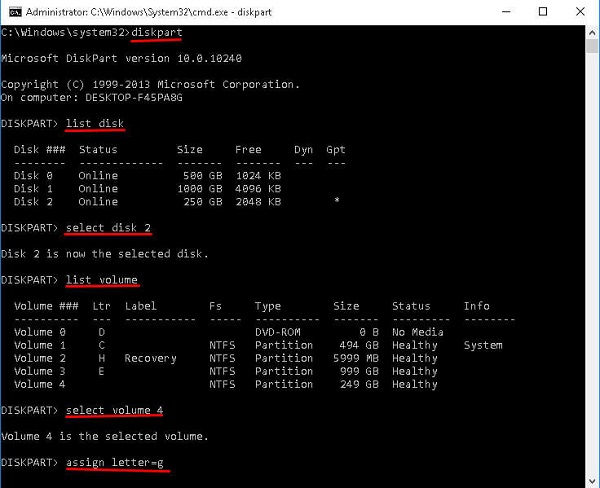
Schritt 1Runter halten Win + R öffnen Führen Sie Dialog. Eingeben diskmgmt.msc in das Feld und klicken Sie auf OK zum Öffnen des Fensters "Datenträgerverwaltung". Nachdem eine Partition verloren gegangen ist, wird der Speicherort als markiert Nicht zugeteilt. Um fortzufahren, müssen Sie sich die Partitionsgröße merken.
Schritt 2Führen Sie die Eingabeaufforderung als Administrator aus. Sie finden es im Suchdialog oder im Startmenü.
Schritt 3zufuhr diskpart und drücken Sie Enter drücken und dann eintippen Datenträger auflisten und schlagen Enter. Jetzt werden alle Festplatten auf Ihrem Computer angezeigt.
Schritt 4Als nächstes Eingabe Select disk [Laufwerksbuchstabe, der die verlorene Partition enthält] und schlagen Enter Schlüssel. Dann tippe ein Volumen auflisten und drücken Sie Enter.
Schritt 5Geben Sie Folgendes ein, um die gelöschte Partition zu suchen Select volume [die Nummer der gelöschten Partition] und schlagen Enter. Eintippen Assign letter = [ein verfügbarer Laufwerksbuchstabe] und drücken Sie Enter Key.
Schritt 6Beenden Sie das Eingabeaufforderungsfenster, öffnen Sie einen Windows-Explorer und versuchen Sie, auf die Partition zuzugreifen. Es sollte jetzt zugänglich sein.
Hinweis: Dieser Weg ist völlig kostenlos, aber Sie sollten vorsichtig sein. Jeder Fehler kann zu einem weiteren Datenverlust führen.
Zusammenfassung
Wie in diesem Beitrag beschrieben, haben Sie weiterhin die Möglichkeit, auf Ihre Daten zuzugreifen, obwohl eine Festplattenpartition beschädigt, beschädigt oder verloren ist. Zunächst hat Microsoft Befehle in Windows integriert, um die Wiederherstellung von Festplattenpartitionen durchzuführen. Der Nachteil ist, dass Benutzer die Befehle genau ausführen müssen.
Wenn Sie nach einem besseren Ansatz suchen, empfehlen wir FoneLab Data Retriever, das einfach zu verwenden ist. Darüber hinaus können Sie die selektive Datenwiederherstellung und andere Funktionen genießen. Wir wünschen uns, dass Ihnen unsere Vorschläge und Anleitungen weitergeholfen haben.
FoneLab Data Retriever - Wiederherstellung verlorener / gelöschter Daten von Computer, Festplatte, Flash-Laufwerk, Speicherkarte, Digitalkamera und mehr.
- Stellen Sie Fotos, Videos, Dokumente und weitere Daten mühelos wieder her.
- Vorschau der Daten vor der Wiederherstellung.
